Kindle電子書籍の出版前に、モニターさんたちに読んでもらいます。
その時,誤字脱字だけでなく,できるだけレイアウトもふくめて読んでもらいたいものです。
この場合,Kindle電子書籍自体を送ることはできません。まだ出版前で,Kindleとしての電子書籍化がされていないからです。
そこで,Epubに返還して送ります。
Epubなら、 Kindle化したものとほぼ変わらない形で送ることができます。
この記事では,WordのデータをEpubに変換する方法,どのようにして相手にわたしのかということについて解説します。
この記事で学べること
Epubに変換する方法
どのようにして相手に渡すか
Epubの読み方
Epub化した電子書籍の制限
目次
作った本をEpubに変換するやり方~Convertioを使う
Epub版にすること自体は簡単です。
ここでは変換サイトConvertioを紹介します。
私がKindle本を出版するときには,必ずここでEpub版に変換して電子書籍としてためし読みしています。
Convertioを開く
Convertioは,さまさまなファイルを変換できるサイトです
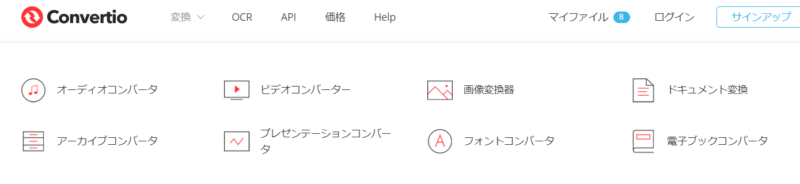
下の「ファイルを選ぶ」をクリックしてWordファイルを選ぶか,Wordファイルをこちらにドロップします。

すると,何に変換するのかが聞かれます。さまざまなフォーマットに変換できるので少々びっくりします。

今回はEブックタブから「Epub」を選択します
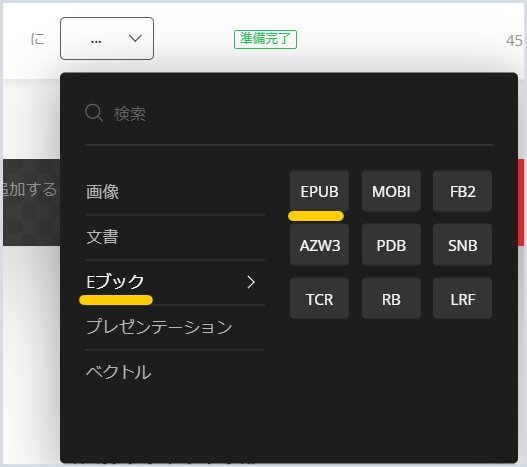
すると変換先に「EPUB」がセットされますので,変換を押します。
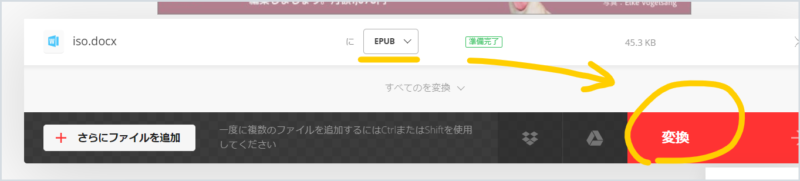
すると「アップロード中」の表示の後「変換中」という表示が出ます。

暫く待つと,「変換が完了しました!」と表示されますが,まだ終わりではありません。
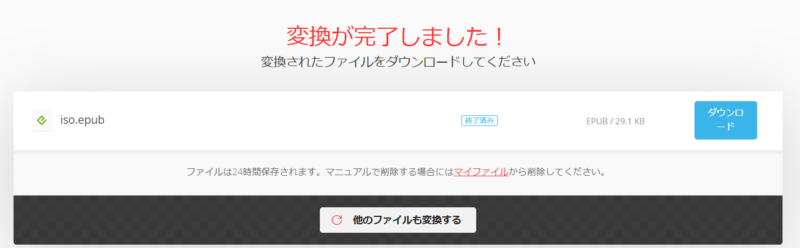
右側に青くされている「ダウンロード」をクリックして,始めて自分の「ダウンロードフォルダ」にダウンロードされます。
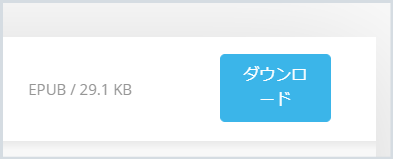
以上のようにしてEpubを作成します。
これで,プレゼントできる電子書籍となりました。
なお,最初からDocファイルをEpubに変換することを決めている場合は,すでに「Word→Epub」をセットしているこちらのページですぐに変換できます。
Epubの渡し方
できたEpubを渡すには,「ギガファイル便」が便利です。
下の図の黄色の線の領域にファイルをドロップするだけです。
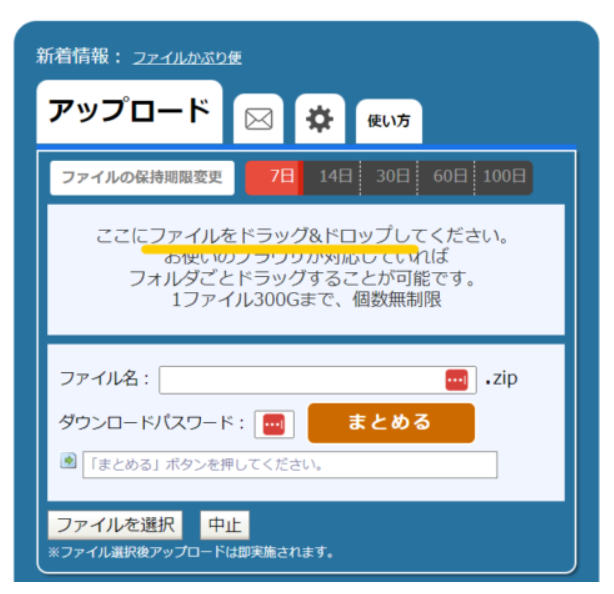
すると,このファイルのダウンロードURLが示されますので,そのURLを相手に送ります。(URLは消してあります)
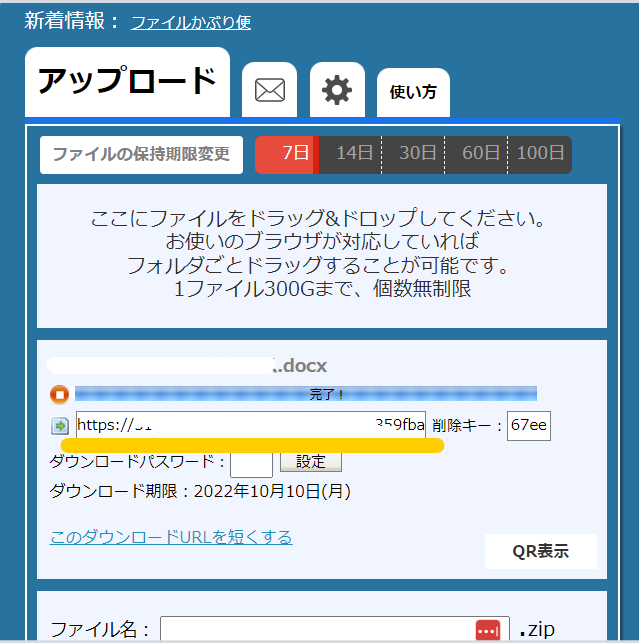
相手は,そのURLをブラウザで開板先のページでダウンロードすることができます。
Epubの読み方
今回のEpub変換の目的は,スマホなりタブレットなりで,Kindleを使って読んでもらうことです。
なぜかというと,Kindleで出版した電子書籍は,PCではなくスマホで読まれることが多いからです。
したがって,ダウンロードURLが書かれた文書は,メール等で送り,スマホで読んでもらうことを前提として説明します。
下は,「ギガファイル便」からダウンロードするところから説明しています。
- リンクをスマホでタップするとギガファイル便の画面に遷移します。
そこで,ダウンロードをタップするとiPhoneでは下の方にダウンロードの確認ボタンが現れます。 - それをタップするとダウンロードが始まります。
- 下の方に,「次で開く」というボタンが現れるのでタップ。
- そこに出てくるメニューからKindleを選びます。
- 著者名をきいてくるので適当に入力(入っている場合は無視)
- Kindleに送信されるので,しばらくしてKindleから読む
ダウンロードからKindleへの送信まで,スマホで完結します。
Epub版の制限
できたEpub版は,Kindle製品版と違って,いろいろと制限があります。
まず,フォントを変えることができません。
全部ゴシック体になります。実際のKindleでは,明朝にも買えることができるので,そこが制限だといえます。
2つ目は,目次がきかないことと表紙を表示できないこと。
ただし,このふたつについては,今回つくったEpubでは改善されていて,ライブラリにしっかり表紙が表示されてい足し,目次もちゃんときいていました。常に可能になっているのかどうか,今後確認していきたいと思います。
この表紙と目次がしっかり表示されるだけでもEpubで配布する意味は大いにあります。
まとめ

この記事では,以下のことについて説明しました。
この記事で学べること
Epubに変換する方法
どのようにして相手に渡すか
Epubの読み方
Epub化した電子書籍の制限
Convertioで,WordをEpubに変換。
それをギガファイル便にアップロードして,ダウンロードURLを相手に知らせることで,モニターさんに読んでもらうことができます。
その際,「読み方」も合わせて伝えるようにしたらいいですね。


コメント